เพิ่มเมนูบริบทของบานหน้าต่างแสดงตัวอย่างใน Windows 10
วันนี้เราจะมาดูวิธีการเพิ่ม Preview Pane ให้กับเมนูบริบทใน Windows 10 ซึ่งจะช่วยให้คุณสามารถสลับบานหน้าต่างแสดงตัวอย่างใน File Explorer ได้โดยตรงจากเมนูบริบท
โฆษณา
บานหน้าต่างแสดงตัวอย่างเป็นพื้นที่พิเศษใน File Explorer ซึ่งแสดงตัวอย่างเนื้อหาไฟล์ขนาดเล็กอย่างรวดเร็วสำหรับไฟล์บางประเภท การแสดงตัวอย่างสามารถบอกคุณได้ว่าไฟล์ที่เลือกมีอะไรบ้างโดยไม่ต้องเปิดในโปรแกรมที่เกี่ยวข้อง ซึ่งมีประโยชน์อย่างยิ่งเมื่อเลือกไฟล์รูปภาพ ไฟล์มีเดีย หรือเอกสาร
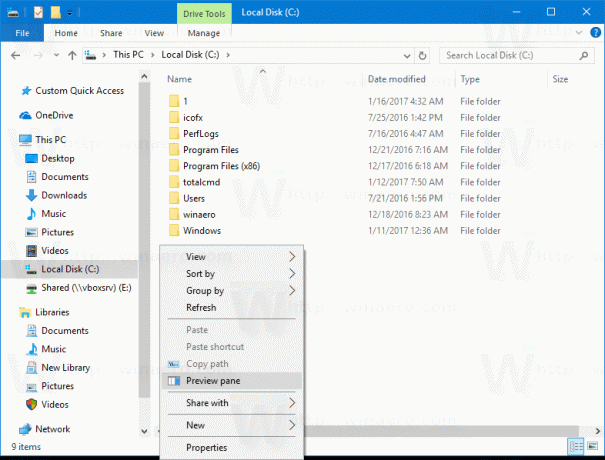
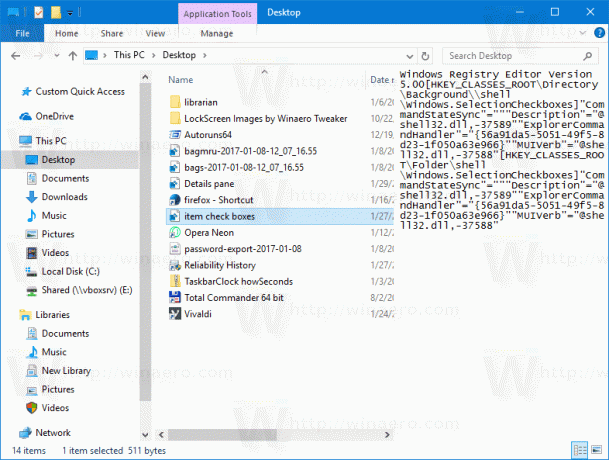
คุณสามารถเปิดหรือปิดใช้งานบานหน้าต่างแสดงตัวอย่างได้โดยใช้ปุ่มบนแท็บมุมมองของอินเทอร์เฟซผู้ใช้ Ribbon นี่คือวิธีที่คุณสามารถเพิ่มคำสั่ง Preview Pane ลงในเมนูบริบทเพื่อสลับการมองเห็นของบานหน้าต่าง Preview ใน File Explorer
การเพิ่มเมนูบริบทของบานหน้าต่างแสดงตัวอย่างใน Windows 10ให้ทำดังต่อไปนี้
ใช้การปรับแต่ง Registry ตามรายการด้านล่าง วางเนื้อหาใน Notepad และบันทึกเป็นไฟล์ *.reg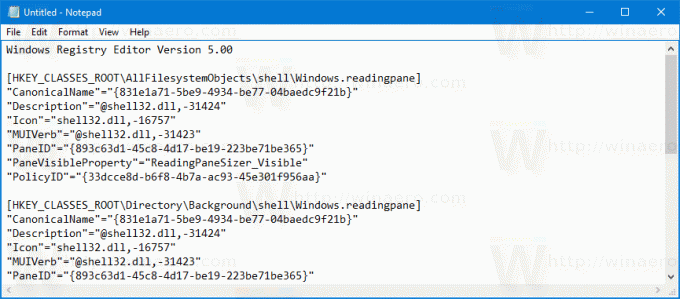
ตัวแก้ไขรีจิสทรีของ Windows เวอร์ชัน 5.00 [HKEY_CLASSES_ROOT\AllFilesystemObjects\shell\Windows.readingpane] "CanonicalName"="{831e1a71-5be9-4934-be77-04baedc9f21b}" "คำอธิบาย"="@shell32.dll,-31424" "ไอคอน"="shell32.dll,-16757" "MUIVerb"="@shell32.dll,-31423" "บานหน้าต่าง"="{893c63d1-45c8-4d17-be19-223be71be365}" "PaneVisibleProperty"="ReadingPaneSizer_Visible" "PolicyID"="{33dcce8d-b6f8-4b7a-ac93-45e301f956aa}" [HKEY_CLASSES_ROOT\Directory\Background\shell\Windows.readingpane] "CanonicalName"="{831e1a71-5be9-4934-be77-04baedc9f21b}" "คำอธิบาย"="@shell32.dll,-31424" "ไอคอน"="shell32.dll,-16757" "MUIVerb"="@shell32.dll,-31423" "บานหน้าต่าง"="{893c63d1-45c8-4d17-be19-223be71be365}" "PaneVisibleProperty"="ReadingPaneSizer_Visible" "PolicyID"="{33dcce8d-b6f8-4b7a-ac93-45e301f956aa}" [HKEY_CLASSES_ROOT\Drive\shell\Windows.readingpane] "CanonicalName"="{831e1a71-5be9-4934-be77-04baedc9f21b}" "คำอธิบาย"="@shell32.dll,-31424" "ไอคอน"="shell32.dll,-16757" "MUIVerb"="@shell32.dll,-31423" "บานหน้าต่าง"="{893c63d1-45c8-4d17-be19-223be71be365}" "PaneVisibleProperty"="ReadingPaneSizer_Visible" "PolicyID"="{33dcce8d-b6f8-4b7a-ac93-45e301f956aa}" [HKEY_CLASSES_ROOT\LibraryFolder\Background\shell\Windows.readingpane] "CanonicalName"="{831e1a71-5be9-4934-be77-04baedc9f21b}" "คำอธิบาย"="@shell32.dll,-31424" "ไอคอน"="shell32.dll,-16757" "MUIVerb"="@shell32.dll,-31423" "บานหน้าต่าง"="{893c63d1-45c8-4d17-be19-223be71be365}" "PaneVisibleProperty"="ReadingPaneSizer_Visible" "PolicyID"="{33dcce8d-b6f8-4b7a-ac93-45e301f956aa}"
ใน Notepad ให้กด Ctrl + S หรือเรียกใช้รายการ File - Save จากเมนู File ซึ่งจะเปิดกล่องโต้ตอบบันทึก พิมพ์หรือคัดลอกและวางชื่อ "preview pane.reg" รวมทั้งเครื่องหมายคำพูด เครื่องหมายคำพูดคู่มีความสำคัญเพื่อให้แน่ใจว่าไฟล์จะได้รับนามสกุล "*.reg" ไม่ใช่ *.reg.txt คุณสามารถบันทึกไฟล์ไปยังตำแหน่งที่ต้องการได้ ตัวอย่างเช่น คุณสามารถใส่ไว้ในโฟลเดอร์เดสก์ท็อปของคุณ
ดับเบิลคลิกที่ไฟล์ที่คุณสร้าง ยืนยันการดำเนินการนำเข้า เท่านี้ก็เสร็จเรียบร้อย!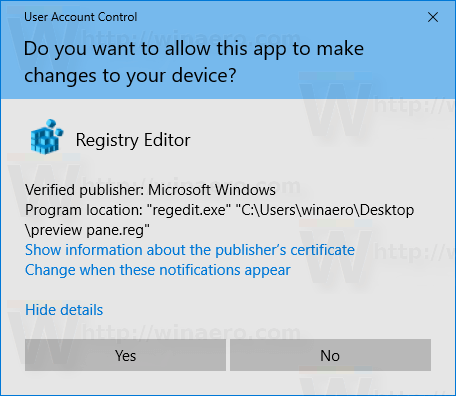
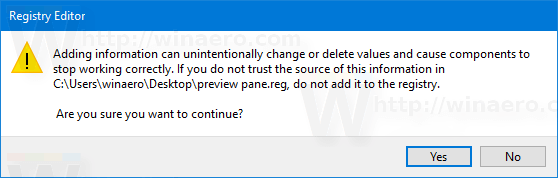
เพื่อให้เข้าใจถึงวิธีการทำงานของ tweak นี้ ให้อ้างอิงกับบทความก่อนหน้าของฉัน ซึ่งฉันได้อธิบายวิธีเพิ่มคำสั่ง Ribbon ใดๆ ลงในเมนูบริบทใน Windows 10 ดู
วิธีเพิ่มคำสั่ง Ribbon ให้กับเมนูคลิกขวาใน Windows 10
กล่าวโดยย่อ คำสั่ง Ribbon ทั้งหมดจะถูกเก็บไว้ภายใต้คีย์รีจิสทรีนี้
HKEY_LOCAL_MACHINE\SOFTWARE\Microsoft\Windows\CurrentVersion\Explorer\CommandStore\shell
คุณสามารถส่งออกคำสั่งที่ต้องการและแก้ไข *.Reg ที่ส่งออกเพื่อเพิ่มลงในเมนูบริบทของไฟล์ โฟลเดอร์ หรือวัตถุอื่นๆ ที่มองเห็นได้ใน File Explorer
เพื่อประหยัดเวลาของคุณ ฉันได้สร้างไฟล์ Registry ที่พร้อมใช้งาน คุณสามารถดาวน์โหลดได้ที่นี่:
ดาวน์โหลดไฟล์ Registry
หรือคุณสามารถใช้ Context Menu Tuner จะช่วยให้คุณเพิ่มคำสั่ง Ribbon ใดๆ ลงในเมนูบริบทได้
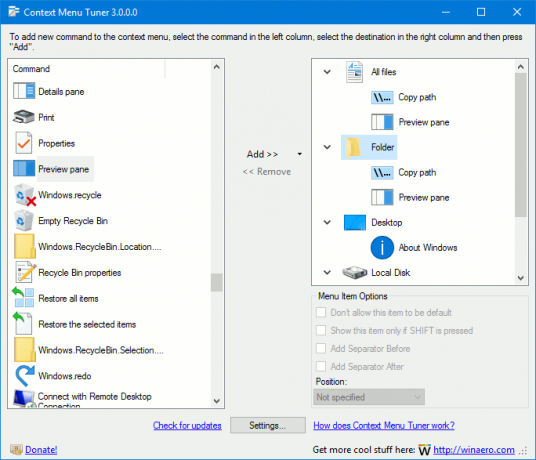
เลือก "บานหน้าต่างแสดงตัวอย่าง" ในรายการคำสั่งที่มี เลือก "ไฟล์ทั้งหมด" ทางด้านขวาแล้วคลิกปุ่ม "เพิ่ม" ดูภาพหน้าจอด้านบน ตอนนี้ เพิ่มคำสั่งเดียวกันในโฟลเดอร์ ไดรฟ์ และไลบรารี คุณสามารถรับแอพได้ที่นี่:
ดาวน์โหลดเมนูบริบท จูนเนอร์
แค่นั้นแหละ.



